Sådan slår du undertekster til på Zoom

Lær hvordan du slår undertekster til på Zoom. Zooms automatiske undertekster gør det lettere at forstå opkaldsindholdet.
Moderne versioner af Google Chrome viser mediekontroller, når noget bliver castet på dit netværk fra browseren. For eksempel, hvis du begynder at afspille en video på YouTube, vises et medieafspilningskontrolikon i øverste højre hjørne. Hvis du klikker på den, får du flere muligheder som, hvad videoen er, og grundlæggende afspilningskontroller som afspil/pause og en spring frem-funktion.
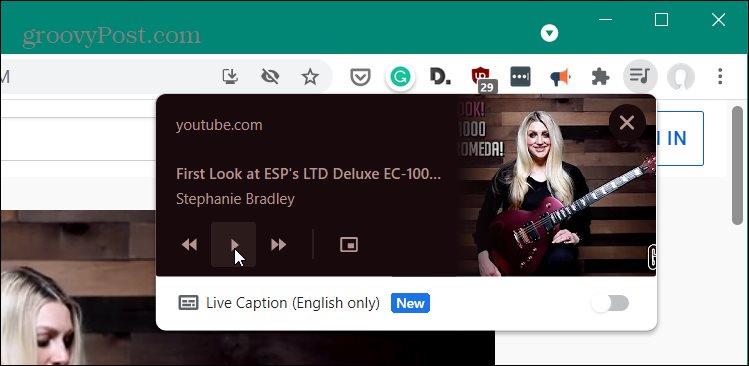
Klik på "Cast"-knappen under videoen i nederste højre hjørne giver dig muligheder for, hvilken enhed du vil caste til. Du kan dog nemt fjerne Chromecast-funktionen i Chrome . Fjernelse af afspilningskontrollerne er en lignende procedure som at deaktivere et begravet flag i browseren.
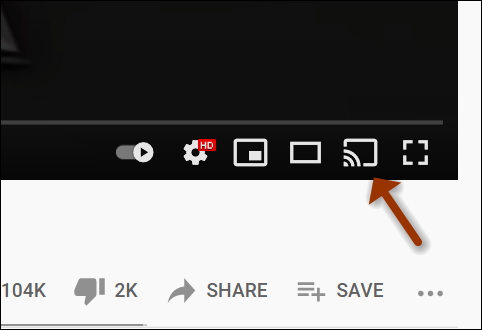
Deaktiver medieafspilningskontrol på Google Chrome
For at komme i gang skal du starte Google Chrome-browseren og skrive: chrome://flags i URL-linjen og trykke på Enter .
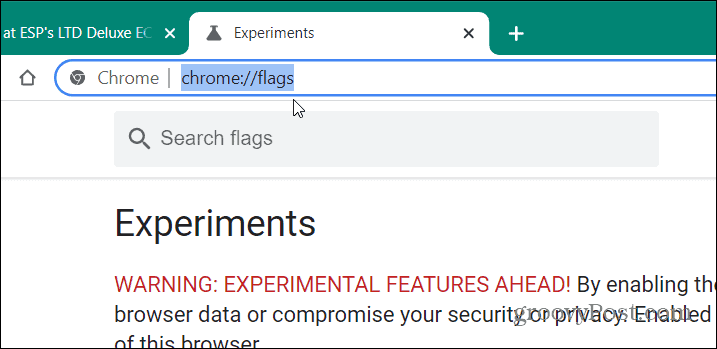
Brug derefter søgefeltet øverst til at finde det flag, du skal bruge. Så skriv: Global Media Controls for Cast, og det vil komme lige op, fremhævet og alt muligt.
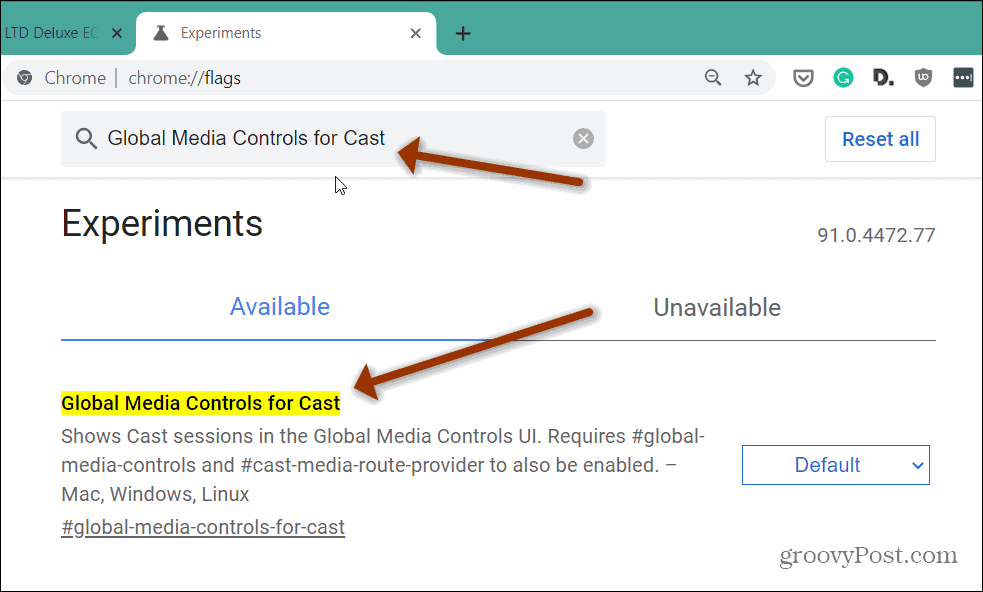
Skift nu rullemenuen ved siden af fra Standard til Deaktiveret . Klik derefter på Genstart-knappen nederst på skærmen for at genstarte browseren, så ændringen træder i kraft.
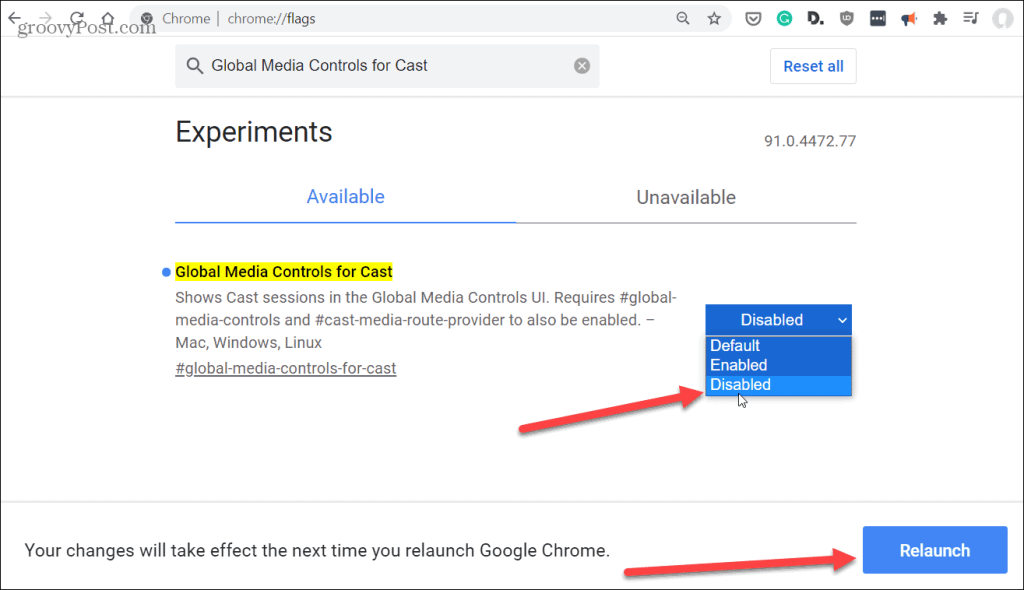
Det er alt, hvad der er til det. Nu, næste gang du afspiller medier gennem Chrome, vil mediekontrolikonet på værktøjslinjen ikke længere være synligt.
Husk, at Google kan ændre dette flag og denne funktion til enhver tid i en fremtidig opdatering. Det virker i skrivende stund, men det kan ændre sig.
Og hvis du vil have flere tips og tricks til Chrome, så tjek vores artikel om, hvordan du udfører et sikkerhedstjek i Google Chrome . Eller tag et kig på, hvordan du blokerer websteder i Chrome , beskytter din Windows-computer mod ransomware eller rydder dine Chrome-browsercookies, hver gang du lukker din browser .
Lær hvordan du slår undertekster til på Zoom. Zooms automatiske undertekster gør det lettere at forstå opkaldsindholdet.
Modtager fejludskrivningsmeddelelse på dit Windows 10-system, følg derefter rettelserne i artiklen og få din printer på sporet...
Du kan nemt besøge dine møder igen, hvis du optager dem. Sådan optager og afspiller du en Microsoft Teams-optagelse til dit næste møde.
Når du åbner en fil eller klikker på et link, vil din Android-enhed vælge en standardapp til at åbne den. Du kan nulstille dine standardapps på Android med denne vejledning.
RETTET: Entitlement.diagnostics.office.com certifikatfejl
For at finde ud af de bedste spilsider, der ikke er blokeret af skoler, skal du læse artiklen og vælge den bedste ikke-blokerede spilwebsted for skoler, gymnasier og værker
Hvis du står over for printeren i fejltilstandsproblemet på Windows 10-pc og ikke ved, hvordan du skal håndtere det, så følg disse løsninger for at løse det.
Hvis du undrede dig over, hvordan du sikkerhedskopierer din Chromebook, har vi dækket dig. Lær mere om, hvad der sikkerhedskopieres automatisk, og hvad der ikke er her
Vil du rette Xbox-appen vil ikke åbne i Windows 10, så følg rettelserne som Aktiver Xbox-appen fra Tjenester, nulstil Xbox-appen, Nulstil Xbox-apppakken og andre..
Hvis du har et Logitech-tastatur og -mus, vil du se denne proces køre. Det er ikke malware, men det er ikke en vigtig eksekverbar fil til Windows OS.
![[100% løst] Hvordan rettes meddelelsen Fejludskrivning på Windows 10? [100% løst] Hvordan rettes meddelelsen Fejludskrivning på Windows 10?](https://img2.luckytemplates.com/resources1/images2/image-9322-0408150406327.png)




![RETTET: Printer i fejltilstand [HP, Canon, Epson, Zebra & Brother] RETTET: Printer i fejltilstand [HP, Canon, Epson, Zebra & Brother]](https://img2.luckytemplates.com/resources1/images2/image-1874-0408150757336.png)

![Sådan rettes Xbox-appen vil ikke åbne i Windows 10 [HURTIG GUIDE] Sådan rettes Xbox-appen vil ikke åbne i Windows 10 [HURTIG GUIDE]](https://img2.luckytemplates.com/resources1/images2/image-7896-0408150400865.png)
